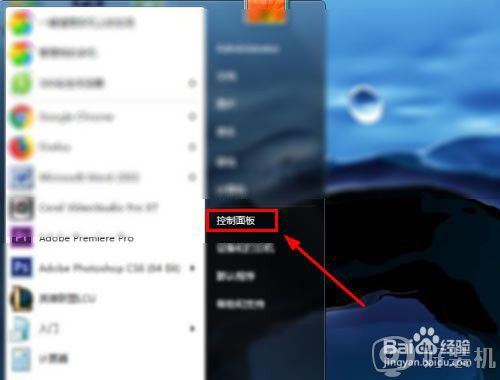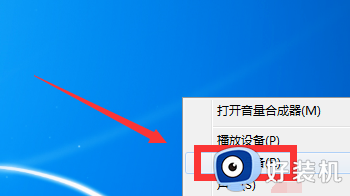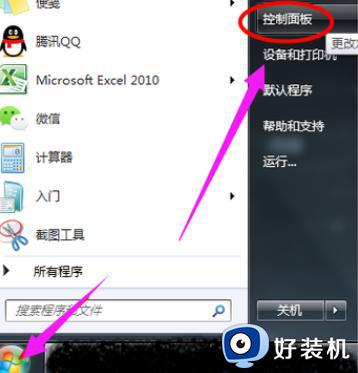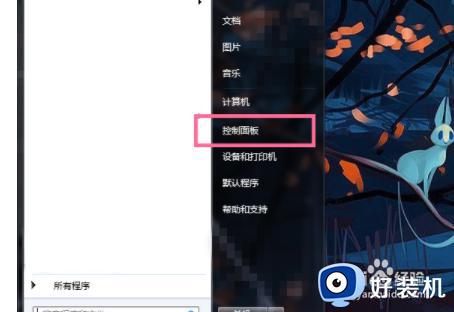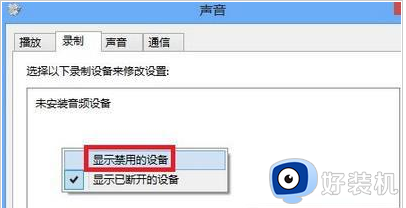win7麦克风断开连接怎么办 win7电脑麦克风一直断开连接如何处理
时间:2022-12-25 09:19:00作者:xinxin
很多用户在使用win7原装旗舰版电脑进行语音通讯的时候,也都有遇到一些麦克风的问题,导致无法正常语音通话,例如近日有用户的win7系统麦克风功能总是会出现断开连接的情况,对此win7麦克风断开连接怎么办呢?今天小编就来告诉大家win7电脑麦克风一直断开连接处理方法。
具体方法:
1、首先打开左下角的“控制面板”。
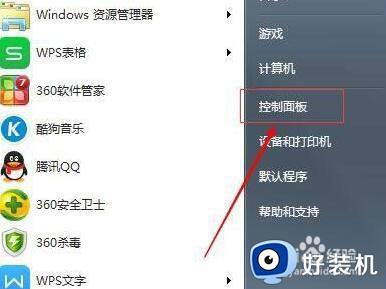
2、接着进入控制面板里的“硬件和声音”。
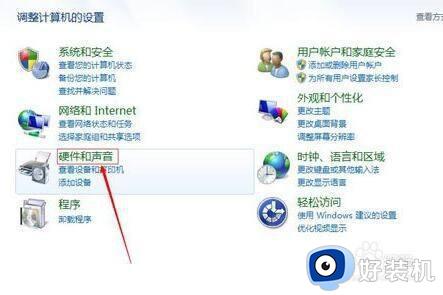
3、然后将查看方式改为“小图标”并打开“Realtek高清晰音频管理器”设置。
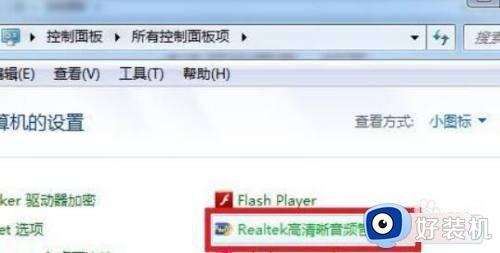
4、随后打开右上角图标,将其中两个选项都勾选并“确定”即可解决。
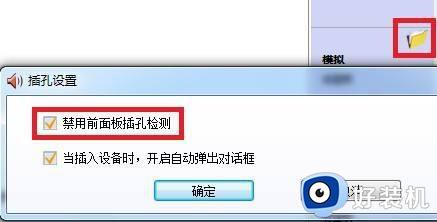
上述就是小编给大家讲解的win7电脑麦克风一直断开连接处理方法了,碰到同样情况的朋友们赶紧参照小编的方法来处理吧,希望能够对大家有所帮助。